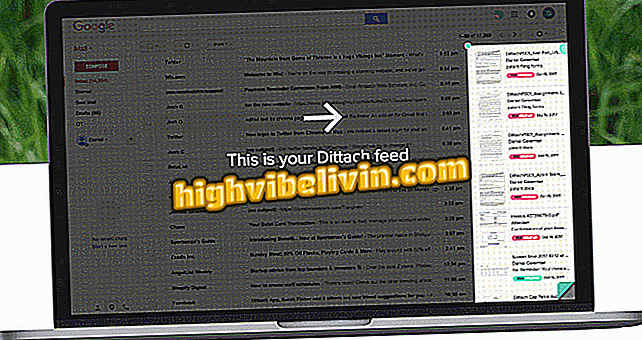Nije uspjelo konfiguriranje ažuriranja za Windows? Pogledajte kako riješiti problem
Windows Update, alat za ažuriranje sustava Microsofta, možda ima poteškoća koje sprječavaju instalaciju novih ažuriranja u sustavu Windows. Najčešće greške mogu se riješiti jednostavnim postupcima, kao što je ponovno pokretanje računala, uklanjanje priključenih uređaja ili primjerice upotreba dijagnostičkog alata. Međutim, u nekim slučajevima možda će biti potrebno formatirati tvrdi disk i ponovno instalirati sustav.
Evo popisa pet službenih Microsoftovih savjeta o rješavanju problema s uslugom Windows Update. Postupak je proveden na računalu sa sustavom Windows 7, ali savjeti vrijede i za korisnike sustava Windows 8 i Windows Vista.
PROČITAJTE: Windows ima grešku u plavom zaslonu zbog smrti; znati kako riješiti

Naučite kako vratiti sustav na računalo pomoću sustava Windows 10
Želite li kupiti mobitel, TV i druge proizvode s popustom? Upoznajte Usporedbu
1. Ponovo pokrenite računalo
Korak 1. Ponovno pokretanje računala može riješiti probleme vezane uz instaliranje ažuriranja. Da biste to učinili, jednostavno idite na izbornik "Start" i potražite "Windows Update";

Otvorite Windows Update iz izbornika Start i ponovno pokrenite računalo
Korak 2. Ako postoji ažuriranje na čekanju koje zahtijeva ponovno pokretanje sustava, kliknite "Ponovo pokreni odmah" da biste izvršili radnju.

Ponovo pokrenite računalo da biste dovršili instalaciju ažuriranja na čekanju u sustavu Windows
2. Koristite dijagnostički alat Windows Update
Korak 1. Idite na Microsoftovu stranicu za podršku i pronađite odjeljak "Metoda 2: Pokreni alat za rješavanje problema s ažuriranjem u sustavu Windows". Kliknite na verziju sustava instaliranog na vašem računalu, a zatim na vezu "Windo ws Update Troubleshooter" (Alat za otklanjanje poteškoća s ažuriranjem) da biste preuzeli alat;

Preuzmite alat za dijagnostiku servisa Windows Update
Korak 2. Datoteka će biti spremljena u mapu za preuzimanje računala pod nazivom "WindowsUpdate.diagcab". Pokrenite čarobnjak i slijedite korake koji se pojavljuju na zaslonu.

Pokrenite dijagnostički alat za Windows Update
3. Uklonite uređaje povezane s računalom
Odspojite flash pogone, vanjske HDD-ove, memorijske kartice i sve ostale USB dodatke. Također uklonite DVD, CD ili Blu-ray iz uređaja za reprodukciju. Ta oprema, prema Microsoftu, može uzrokovati probleme tijekom ponovnog pokretanja sustava Windows.

Uklonite vanjske uređaje s računala kao alternativu neuspjehu ažuriranja sustava Windows
4. Vratite sustav
Korak 1. Iz izbornika "Start", potražite "Vraćanje sustava" i otvorite prvi rezultat;

Otvorite Vraćanje sustava iz izbornika Start
Korak 2. Tijekom procesa vraćanja odaberite datum prije problema i vratite sustav u tom trenutku.

Vraćanje na točku prije problema s ažuriranjem sustava Windows
5. Ponovno instalirajte sustav Windows
Ako ostale opcije ne rade, posljednja alternativa je formatiranje tvrdog diska i ponovno instaliranje sustava Windows na računalu. Time se u potpunosti vraća instalacija sustava, ali je također važno izraditi sigurnosnu kopiju svih datoteka kako biste bili sigurni da su sačuvani. Programi će se također morati ponovno instalirati nakon formatiranja.
Preko Microsofta
Koji je najbolji Windows svih vremena? Komentirajte.

- Testirali smo Windows 10